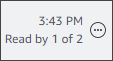As traduções são geradas por tradução automática. Em caso de conflito entre o conteúdo da tradução e da versão original em inglês, a versão em inglês prevalecerá.
Noções básicas sobre a janela de bate-papo
Se você é novo no Amazon Chime, esta seção apresenta os recursos de bate-papo do Amazon Chime. Expanda cada seção para saber mais.
Na janela de bate-papo, os status a seguir indicam se um usuário está disponível para bate-papo.
Automatic
Available (Disponível)
Ocupado
Não perturbe
Privado
Se você criar uma mensagem de status personalizada, também será possível usar esses status.
Estarei de volta
A caminho do trabalho
Em chamada
Licença médica
De férias
Para obter mais informações sobre como definir seu status e usar status personalizados, consulte Usando mensagens de status.
As janelas inicial e de bate-papo exibem a barra lateral à esquerda. A barra lateral organiza suas chamadas, salas de bate-papo e contatos nas seções a seguir.
- Reuniões e chamadas
-
Esta seção exibe todas as reuniões e chamadas em andamento até que elas terminem. Abra o menu de reticências (...) à direita para participar de uma reunião, iniciar uma reunião instantânea, agendar uma reunião e visualizar as informações do seu bridge de reuniões.
Selecione Histórico de chamadas para ver uma lista das chamadas recebidas, perdidas e efetuadas.
- Salas de bate-papo
Lista suas salas de conversa. Selecione uma sala de bate-papo para abri-la e enviar mensagens. Use o menu de reticências (...) à direita para ocultar uma sala da barra lateral, sair da sala de bate-papo e alterar suas configurações de notificação.
- Mensagens recentes
-
Lista os contatos com os quais você conversou nos últimos sete dias corridos. A seção pode listar 25 contatos. Selecione um contato para enviar uma mensagem e ver todas as mensagens passadas.
- Todas as mensagens
-
Exibe mensagens anteriores de todos os contatos com quem você conversou durante o período de retenção de dados definido pela sua empresa.
As mensagens que você troca com um contato ou grupo aparecem à direita da barra lateral. O nome do contato aparece acima das mensagens. Em um bate-papo em grupo, os nomes de todos no grupo aparecem acima das mensagens. Quando você usa uma sala de bate-papo, o nome da sala aparece acima das mensagens. Esta imagem mostra um bate-papo em grupo:

Um conjunto de ícones aparece à direita dos nomes. Use-os para ligar para o contato ou grupo, alterar suas configurações de notificação e abrir o menu de ações, respectivamente.
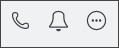
Outro conjunto de controles aparece à direita de cada mensagem. Eles mostram quando a mensagem foi enviada, além de outro menu de ações. Você usa o menu para citar uma mensagem, copiar uma mensagem ou copiar o ID de uma mensagem. Para bate-papos em grupo, você também vê o número de membros do grupo que leram a mensagem. Esse número muda à medida que mais membros do grupo abrem o tópico de bate-papo.